윈도우 종료하는 단축아이콘 만들기. 바로가기로 한 방에 끝내기

PC, 노트북 등의 컴퓨터를 처음 사용하면 시작도 빠르고 종료도 빠릅니다. 그러나 하루 하루 사용일이 늘어나면서부터는 시작도 느려지고 종료도 느려집니다.
물론 컴퓨터를 잘 다루시는 분들은 정리하면서 사용하시겠지만 그렇지 못한 경우도 있죠.
제가 사용하는 노트북을 수리하러 갔다가 A/S하시는 분으로부터 아주 편하게 종료하는 방법을 배웠기에 함께 공유해 봅니다.

컴퓨터를 종료하는 일반적인 방법은 시작 → 전원 → 시스템종료입니다. 대부분 이렇게 하시고 계실겁니다. 저도 지금까지는 이렇게 했습니다.
그러나 이제는 바탕화면에 있는 "시스템 종료"를 더블클릭하고 끝냅니다.
참고로 Alt + F4를 눌러서 종료하는 방법도 있고 Ctrl + Alt + Delete를 눌러서 종료하는 방법도 있습니다만 번거로울 때가 가끔있습니다.
아무래도 더블클릭이 편하겠죠.
어떻게 하면 단축아이콘(바로가기 아이콘)을 만들어서 한 방에 종료시키는지 알아보겠습니다. 쉬워도 너무 쉽습니다.
1. 바로가기 아이콘(단축아이콘, Shortcut) 만들기

바탕화면에서 마우스 오른쪽 버튼을 눌러
새로만들기 → 바로가기 를 선택합니다.


그리고 묻지도 따지지도 말고
shutdown.exe -s -t 0
을 입력해줍니다.
그리고 바로가기 아이콘의 이름을 알기 쉽게 시스템 종료로 바꿔줍니다.(안 바꿔도 됩니다)

여기까지가 시스템종료 바로가기(단축) 아이콘 만들기입니다.
다만, 아이콘 모양이 마음이 들지 않는다면 속성에 들어가서 바꿔주면 됩니다.
2. 시스템 종료 아이콘 모양 변경
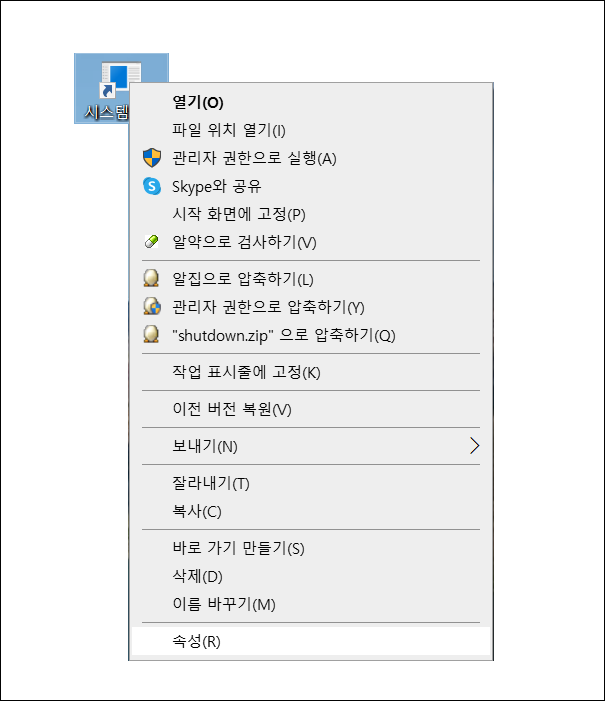



이렇게 아이콘 속성에서 아이콘을 바꿔주면 모든 것이 끝났습니다.
이제부터는 시스템종료 아이콘만 더블 클릭하면 컴퓨터는 종료됩니다. 노트북 A/S하시는 분이 알려주셨는데 노트북도 그냥 덮지말고 사용이 끝났으면 꼭 시스템종료를 해주는 것이 좋다고 하시더군요.
내 물건 오랫동안 잘 사용하는 것이 좋겠죠? 그런 의미에서 간단하게 사용할 수 있는 시스템종료 방법을 설명드렸습니다. 저도 배웠고, 이제 여러분도 만드셨으니 잘 사용하시길 바랍니다.
댓글